Подчинен. Подробного объяснения требует элемент «Подчинен».
Любой справочник может использоваться как сам по себе, так и быть подчиненным какому-либо другому справочнику. Например, справочник договоров может использоваться отдельно, а может быть связан со справочником организаций.
Чтобы подчинить справочник какому-либо из справочников, уже существующих в системе, в поле «Подчинен» следует выбрать наименование этого справочника. Такой справочник в системе 1С: Предприятие называется владельцем.
В отличие от многоуровневого справочника, в котором все элементы имеют одинаковую структуру, использование механизма подчиненных справочников позволяет связать элементы разной структуры. В этом случае каждый элемент подчиненного справочника будет связан с одним из элементов справочника-владельца.
Внешне работа с подчиненным справочником в системе 1С: Предприятие будет выглядеть следующим образом.
Если для подчиненного справочника установлен режим показа в виде иерархического списка, то перед использованием справочника сначала должен быть выбран элемент справочника-владельца. При показе на экране подчиненный справочник будет содержать в своем заголовке наименование элемента-владельца, а список элементов подчиненного справочника будет содержать только элементы, относящие к элементу-владельцу. При смене элемента-владельца информация в окне подчиненного справочника будет соответствующим образом обновлена. [8]
|
|
|
Если открыть подчиненный справочник, не выбрав, элемент-владелец, то в окне подчиненного справочника не будет отображаться ни одного элемента, а в заголовке окна будет выдано сообщение «Не задан элемент-владелец».
При работе с системой 1С:Предприятие для подчиненного справочника может быть отключен показ в виде иерархического списка. В этом случае в окне подчиненного справочника будут отображаться все элементы этого справочника, то есть элементы, починенные разным владельцам, будут показываться вперемешку. Тем не менее, любой элемент подчиненного справочника «знает» своего владельца: если для справочника включен режим «Редактировать в диалоге» наименование элемента-владельца будет выдаваться в заголовке окна редактирования элемента справочника.
Размещать группы сверху. Если флажок установлен, то при работе с системой 1С:Предприятие при отображении справочника в виде иерархического списка группы окажутся в верхних строчках списка, а элементы справочника будут располагаться ниже. Если этот флажок снят, расположение групп и элементов будет подчиняться установленным правилам сортировки (по коду, наименованию и пр.). Например, при создании новой группы с кодом, большим, чем у всех имеющихся групп и элементов (при сортировке по коду), в первом варианте эта подгруппа окажется нижней среди групп, но выше остальных элементов справочника; во втором варианте она займет самую нижнюю строчку. [8]
|
|
|
Следует отметить, что установка или снятие флажка «Размещать группы сверху» не влияет на показ справочника в виде не иерархического списка.
Реквизиты. Необходимо пояснить, что имеется в виду под словом «реквизиты» в применении к справочникам.
Любой новый справочник можно представить в виде таблицы, которая имеет 2 колонки: код элемента справочника и его наименование. Система 1С:Предприятие, помимо кода и наименования, позволяет хранить дополнительную информацию об элементе справочника. При редактировании справочника можно описать набор дополнительных реквизитов — своеобразных ячеек, предназначенных для хранения таких дополнительных сведений.
При показе справочника на экране эти реквизиты могут представляться в виде дополнительных, помимо кода и наименования, колонок в таблице справочника. Кроме этого, сведения, хранящиеся в реквизитах, можно использовать при формировании документов, в различных расчетах, при формировании отчетов и так далее.
|
|
|
Группа «Реквизиты» объединяет управляющие элементы, предназначенные для ведения списка дополнительных реквизитов справочника и определения их свойств.
Количество уровней. Справочники в системе 1С:Предприятие могут иметь более одного уровня вложенности. Возможное количество уровней вложенности справочника устанавливается при помощи реквизита «Кол-во уровней».
Длина кода. Реквизит диалога «Длина кода» устанавливает максимальную длину кода элемента справочника. Длина кода, наряду с другими характеристиками, определяет, какое максимальное количество элементов может храниться в справочнике.
Конфигуратор позволяет установить длину кода, равной 0. Это может понадобиться в тех случаях, когда код элемента справочника не используется. Отсутствие кода экономит ресурсы системы 1С:Преднриятие и незначительно ускоряет работу системы при записи элементов справочника.
При назначении этого свойства желательно реально определить возможную длину кода, так как длина кода, установленная «с запасом», приведет к лишнему расходу дискового пространства. Однако, следует иметь в виду, что в процессе эксплуатации конфигурации, если потребуется, длину кода можно увеличить. [8]
|
|
|
Длина наименования. Максимальная возможная длина наименования элемента справочника устанавливается в реквизите «Длина наименования».
Конфигуратор позволяет установить длину наименования, равной 0. Отсутствие наименования экономит ресурсы системы 1С:Преднриятие и незначительно ускоряет работу системы при записи элементов справочника.
Сказанное выше относительно длины кода справедливо и по отношению к наименованию элемента справочника.
Автоматическая нумерация. Включение опции «Автоматическая нумерация» устанавливает, что вновь введенному элементу в справочнике код будет присваиваться автоматически. Автоматически присвоенный код можно исправить.
Контроль уникальности. Если код используется для однозначной идентификации конкретного элемента в справочнике, он должен быть уникальным (не должен повторяться). Если флажок «Контроль уникальности» установлен, проверка кода на уникальность будет проводиться автоматически при вводе в справочник нового элемента. [8]
Серии кодов. Группа «Серии кодов» позволяет установить диапазон проверки кода на уникальность и автоматического присвоения кодов.
Если выбрана установка «Во всем справочнике», то при автоматическом присвоении кода или при вводе кода пользователем вручную уникальность кода будет проверяться среди всех элементов справочника.
Установка «В пределах подчинения» справедлива только для многоуровневых справочников. В этом случае уникальность кода будет проверяться системой только в пределах той группы, в которую вводится новый элемент справочника или редактируется уже существующий элемент.
При установке «Серии кодов — В пределах подчинения» нормальной является ситуация, когда находящиеся в разных группах элементы справочника имеют одинаковые коды. Однако это следует учитывать, если требуется переносить элементы многоуровневого справочника из одной группы в другую. При совпадении кода переносимого элемента с кодом уже существующего элемента в группе будет выдано предупреждение, и элемент перенесен не будет.
Тип кода. Группа «Тип кода» позволяет выбрать тип значения для кода элемента справочника — числовой или текстовый. Выбор текстового типа кода бывает полезен, когда используется сложная система кодирования, и код может включать, помимо цифр, также буквы и символы-разделители. Наиболее характерный пример — использование в качестве кодов артикулов для швейных изделий.
Следует обратить внимание, что выбор текстового типа кода не исключает возможности автоматического присвоения таких кодов.
Для самого первого элемента система формирует код вида «001» (количество нулей зависит от установленной длины кода), то есть код представляет собой строку символов, но все символы в этой строке являются цифрами. При вводе других элементов в справочник система будет продолжать присваивать коды аналогичным образом — «002», «003» и т. д.
Если требования к ведению справочника предполагают непременное использование смешанных буквенно-цифровых кодов, то для целей автоматической нумерации можно использовать коды вида «АА001». Здесь первая часть кода — символы «АА» — является текстовым префиксом, а вторая часть — символы «001» — будет интерпретироваться системой как число и использоваться при автоматическом присвоении очередного кода.
Например, если самым первым кодом в справочник введен код «АА001», то следующим автоматически присвоенным кодом будет код «АА002», затем — «АА003» и так далее по возрастающей.
Текстовый префикс можно задать вручную (при вводе в справочник нового элемента ввести такой «составной» код) или использовать возможности установки префикса из встроенного языка системы 1С:Предприятие (метод Установить Префикс). [8]
Основное представление. Смысл установок группы «Основное представление» заключается в следующем: что будет выводиться, например, в поле реквизита документа, если этот реквизит заполняется путем выбора значения из данного справочника. Можно установить показ результата выбора в виде кода элемента справочника или в виде наименования.
Основные справочники
В данном разделе рассмотрим справочники, которые используются практически во всех операциях движения товарно-материальных ценностей (ТМЦ):
♦ "Номенклатура";
♦ "Номенклатурные группы";
♦ "Типы цен номенклатуры";
♦ "Типы цен номенклатуры контрагентов";
♦ "Цены номенклатуры" (подчинен справочнику "Номенклатура");
♦ "Классификатор единиц номенклатуры";
♦ "Контрагенты";
♦ "Договоры контрагентов" (подчинен справочнику "Контрагенты");
♦ "Контактная информация" (подчинен справочнику "Контрагенты");
♦ "Номера ГТД";
♦ "Склады";
♦ "Валюты".
Номенклатура
Справочник "Номенклатура" — один из основных справочников. Для его открытия необходимо в меню Справочники полного интерфейса, в открывшемся подменю выбрать пункт Номенклатура (рисунок 3.1).
Справочник "Номенклатура" предназначен для хранения информации о товарах, комплектах, наборах, продукции, возвратной таре, материалах, услугах, объектах строительства, оборудовании. Жесткого деления на такие категории нет, выделяются лишь услуги и наборы. Категории того, что это возвратная тара, материалы, продукция определяются в момент поступления номенклатуры на предприятие. Данный справочник имеет несколько подчиненных справочников. [6, с.83]

Рисунок 3.1. Справочник "Номенклатура"
При описании объекта номенклатуры в справочной системе помимо названия необходимо определить ряд дополнительных свойств. Часть из них будет в дальнейшем использоваться в качестве значений по умолчанию при подстановках в реквизиты документов (рисунок 3.2):
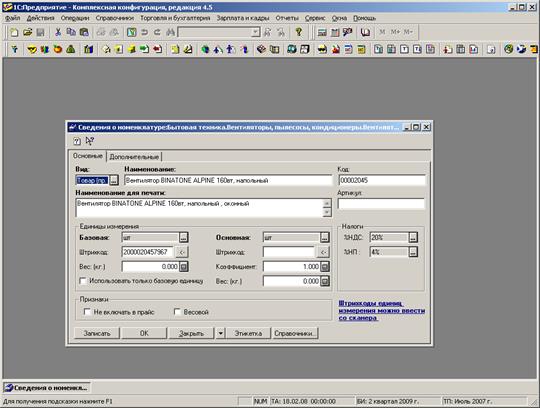
Рисунок 3.2 Диалоговое окно элемента справочника «Номенклатура»
♦ Наименование — используется для выбора и быстрого поиска номенклатуры из списка;
♦ Полное наименование — используется, например, для вывода в печатные формы документов;
♦ Артикул — специальный текстовый код товара, используется в печатных формах документов;
Для набора на вкладке Комплектующие указывается список тех комплектующих, из которых состоит набор. В отличие от набора комплект не имеет отдельного вида, комплектом может быть любой товар. Является ли товар комплектом, определяется тем, задан ли для товара список комплектующих. [1, с.28]
На вкладке Единицы указываются основные характеристики номенклатуры. Каждая позиция номенклатуры характеризуется базовой единицей измерения. Реквизит Базовая — это та единица измерения, по отношению к которой считаются все остальные единицы измерения. Базовая единица измерения выбирается из справочника "Классификатор единиц измерения".
Кроме базовой единицы измерения, позиция номенклатуры может иметь необходимое число других единиц измерения (упаковок). Например, поступление бумаги может оформляться в коробках, в которых упаковано по 10 пачек бумаги. Каждая единица измерения (упаковка) имеет свой коэффициент пересчета относительно базовой единицы (например 10). Единица измерения имеет свои штрихкод, вес и объем.
Заполнение справочников
Перед началом ведения учета необходимо заполнить справочники. При правильном ведении учета прежде всего заполняются так называемые вспомогательные и подчиненные справочники, данные из которых используются другими справочниками.
Рассмотрим правила оформления некоторых из них.
Используется для отражения динамики изменения курса валют и для пересчета взаиморасчетов с контрагентами и цен товаров. В других документах он доступен только как перечень для выбора, поэтому заполняется одним из первых. Справочник вызывается командой Справочники > Валюты.
Курс валюты можно установить вручную, если двойным щелчком войти в соответствующую ячейку курса и набрать нужное значение. Перед изменением курса валюты обязательно установите нужную дату (рисунок 4.1)
Первоначально в справочник введены два значения: USD—доллар США и руб. — российский рубль. При необходимости можно ввести любые другие валюты, в том числе у.е. Заполняя наименование, желательно руководствоваться Общероссийским классификатором валют ОК 014-94. При желании и возможности подключения к Интернету, можно периодически обновлять курсы валют с Web-сайта www.rbc.ru. [1, с.21-22]

Рисунок 4.1 Справочник валют
НДС
Несмотря на постоянные обновления, конфигурация сохранила основной ставку НДС=20%. К сожалению, сами вы не сможете поменять его на новое значение налога. И если вы работаете с НДС, при установке программы попросите специалиста это сделать. Ставка НДС в конфигурации Торговля+Склад заложена на программном уровне и менять ее надо в Глобальном модуле, где малейшие неправильные действия повлекут за собой серьезные сбои в работе программы. [1, с.22]
Скидки
Если на фирме используются различные скидки, их можно внести сразу. Этот справочник довольно простой и позволяет вносить изменения и в процессе работы.
Справочник вызывается командой Справочники > Цены и налоги > Скидки.
Типы цен
При заполнении справочника Типы цен необходимо четко представлять ценовую политику предприятия.
Цена, по которой поступает товар (закупочная), является базовой и задается только вручную (рисунок 4.2). Все остальные цены могут рассчитываться на основе закупочной с определенной наценкой или могут также задаваться вручную.
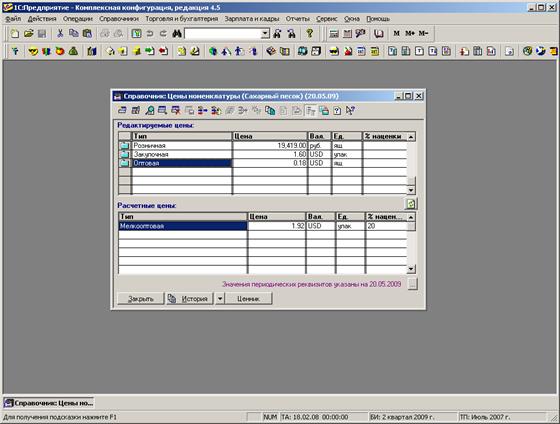
Рисунок 4.2 Цены номенклатуры
Цен на предприятии может быть сколько угодно, но не менее двух — цена закупки и цена продажи. Названия ценам можно давать произвольно, например «Авоська» (по названию магазина-покупателя) и «6-я колонка» (по типу наценки). Но удобнее пользоваться более привычными: закупочные, оптовые, розничные.
Чтобы ввести новую цену, надо:
1. Открыть Справочники > Цены и налоги > Типы цен.
2. Ввести новую запись.
3. В поле Наименование ввести название цены.
4. В поле Валюта выбрать соответствующую валюту.
5. Выбрать способ округления.
6. Указать вариант расчета НДС.
7. Выбрать способ формирования цены.
8. Если цена рассчитывается, указать процент наценки и базовый тип цены.
9. Сохранить и закрыть элемент.
Контрагенты
Перед заполнением справочника Контрагенты необходимо внести сведения о сторонних юридических и физических лицах, не образующих юридическое лицо. Это можно сделать и одновременно с заполнением данного справочника, но так будет сложнее и для начинающего пользователя не совсем понятно. Многим вообще трудно понять саму суть деления контрагента на фирму и юридическое лицо, особенно, если ранее не приходилось сталкиваться с юридическими и бухгалтерскими документами. Это деление вызвано налоговым и трудовым законодательством (рисунок 4.3).
Сторонние юридические лица
Вносим сведения о новом стороннем юридическом лице:
1. Открываем справочник Юридические и физические лица > Сторонние юридические лица и в нем соответствующую группу. Обычно здесь создают стандартные папки Поставщики, Покупатели, Реализаторы, Магазины и др.
2. Новой строкой открываем окно нового элемента.
3. Окно нового элемента Стороннее юридическое лицо имеет две вкладки: Основные и Прочее и специальную кнопку: Банк, счета.
4. После заполнения основных сведений элемент необходимо записать.
5. Банковские счета вводятся после нажатия на кнопку Банк, счета.
[1, с.34-35]

Рисунок 4.3 Контрагенты
После заполнения данных о юридических лицах можно переходить к заполнению справочника Контрагенты. Справочник вызывается командой Справочники>Контрагенты.
Заключение
В версии 8.0 появилась возможность для элемента справочника иметь несколько табличных частей. Эту возможность рекомендуется использовать для отражения информации, связанной с данным элементом, но не имеющей собственной объектной сущности (для которых рекомендуется завести подчиненный справочник). Например, для справочника Товары может быть заведена табличная часть Единицы Измерения, для справочника Сотрудники могут быть заведены табличные части Образование и Состав Семьи. Работа с табличными частями похожа на работу с подчиненными справочниками за исключением того, что табличные части не могут быть типами, а значит уже будет нельзя создать реквизит типа Образование.
Сравнение справочников с другими объектами
| Объект | Сходства | Различия |
| Константы | хранит значение, сохраняется в базе данных | Справочник хранит не одно значение, а целый список однородных объектов. |
| Документы | сохраняется в базе данных, имеет реквизиты, документы могут быть подчиненными друг другу | Справочник хранит нормативно-справочную информацию, а документы отражают события реального мира. Обычно значения реквизитов документов выбираются из справочников. Документ обычно проводится, документ обязательно имеет дату и время, документ может содержать табличную часть, чего нет в справочниках (в версии 8.0 справочники и документы могут иметь по несколько табличных частей). Справочники могут быть многоуровневыми, в справочнике могут быть периодические реквизиты, чего нет в документах (в версии 8.0 периодических реквизитов нет, а есть периодические регистры сведений). |
| Перечисле-ния | хранится в БД, хранит список значений | Множество значений в справочник вводит пользователь в режиме Предприятие, а для перечислений список значений задается разработчиком в режиме Конфигуратор. Перечисления обычно используются в операторах Если. |
| Таблица Значений | имеет строки и колонки (не хранится в БД) | Таблица Значений предназначена для хранения промежуточных данных в памяти компьютера, возникающих во время работы программы. Таблица значений может хранить разнородные объекты, а в справочнике все элементы одного типа. Таблицы значений не могут быть многоуровневыми или подчиненными друг другу. |
СПИСОК ИСПОЛЬЗОВАННОЙ ЛИТЕРАТУРЫ
| 1. | Корнева Л.В. 1С:Торговля+Склад за 5 занятий / Л.В. Корнева. –Изд.2-е – Ростов н/Д:Феникс, 2005, - 224 с.: ил. (Самоучитель) |
| 2. | Маркеева А.В. 1С: Бухгалтерия 7.7 / А.В. Маркеева. – М:100 книг,2006. – 176 с.: ил. – (Визуальный самоучитель) |
| 3. | Методическое пособие по курсу: «1С-предприятие» (Конфигурация 7.7) «Центр обучения и развития персонала «Карьера». - Тула, 2005. – 126 с. |
| 4. | Рязанцева Н.А. 1С: Предприятие. Комплексная конфигурация. Секреты работы / Н. А. Рязанцева, Д. Н. Рязанцев. – СПб.: БХВ – Петербург, 2006. – 624 с.: ил. (Мастер). – (Секреты работы) |
| 5. | Рязанцева Н.А. 1С: Предприятие. Бухгалтерский учет. Секреты работы / Н. А. Рязанцева, Д. Н. Рязанцев. – СПб.: БХВ – Петербург, 2007. – 320 с.: ил. (Мастер). – (Секреты работы) |
| 6. | Хомичевская В.Н. 1С: Бухгалтерия 8.0. Бухгалтеру от бухгалтера. Самоучитель. / В.Н. Хомичевская – СПб.: БХВ-Петербург, 2006. – 480 с. |
| 7. | www.1c.ru |
| 8. | www.e1c.ru/index.php (справочники) |
| 9. | www.mista.ru/twtok_1c/sprav.htm |
Дата добавления: 2018-11-24; просмотров: 116; Мы поможем в написании вашей работы! |

Мы поможем в написании ваших работ!
